Урок 2. Подключаем CSS к HTML
Внешние таблицы стилей
Создаем обычную html-страницу, с таким кодом:
<html>
<head>
<title>Подключение CSS к HTML</title>
</head>
<body>
<h2>Заголовок первого уровня</h2>
Здесь просто текст
<h3>Заголовок второго уровня</h3>
Здесь просто текст
</body>
</html>
Теперь в блокноте создаем пустой документ style.css и сохраняем его в ту же папку, где лежит html-страница:
Это наша страница стилей. Давайте подключим стили (style.css) к html-странице. В html существует тег <link>, который отвечает за подключение внешних файлов. Добавляем <link>
<html>
<head>
<title>Подключение CSS к HTML</title>
<link rel=»stylesheet» type=»text/css» href=»/style.css»>
</head>
<body>
<h2>Заголовок первого уровня</h2>
Здесь просто текст
<h3>Заголовок второго уровня</h3>
Здесь просто текст
</body>
</html>
Далее мы будем подключения css именно этим способом так, как он самый удобный. Есть и другие способы, сейчас давайте их рассмотрим.
Внутренние таблицы стилей
Эту таблицу стилей задают внутри элемента HTML, с помощью атрибута style. Вот пример:
<h2>Это заголовок красного цвета</h2>
Минус этого способа очевиден: параметр style приходится задавать каждому заголовку и поэтому теряется преимущество CSS.
Встроенные таблицы стилей
В этом случае таблица стилей встраивается в заголовок html-страницы. В HTML есть теги <style></style>, с параметром type, он указывает, что подключается таблица стилей CSS. Вот пример:
<html>
<head>
<title>Подключение CSS к HTML</title>
<style type=»text/css»>
h2{
color:red
}
</style>
</head>
<body>
<h2>Этот заголовок будет красного цвета</h2>
<h2>Этот заголовок будет красного цвета</h2>
<h2>Этот заголовок будет красного цвета</h2>
</body>
</html>
Все заголовки h2 у нас на странице красного цвета. При желании можно один из них перекрасить в синий цвет, для этого нужно воспользоваться внутренней таблицей стилей:
<html>
<head>
<title>Подключение CSS к HTML</title>
<style type=»text/css»>
h2{
color:red
}
</style>
</head>
<body>
<h2>Этот заголовок будет красного цвета</h2>
<h2>Этот заголовок будет синего цвета</h2>
<h2>Этот заголовок будет красного цвета</h2>
</body>
</html>
В данной ситуации применяется принцип каскадирования, он разрешит конфликт. В нашем примере внутренняя таблица имеет выше приоритет и поэтому заголовок станет синим.
Минусы этого способа очевидны… Таблицу стилей нужно создавать для каждой HTML страницы, поэтому мы будем пользоваться внешней таблицей стилей.
Сейчас мы рассмотрели способы подключения CSS к HTML, далее рассмотрим синтаксис CSS.
Как подключить CSS файл к HTML странице?
Пока стили CSS не подключить к HTML странице, никакого эффекта от их использования не будет. Существует несколько способов, как это можно сделать.
Для тех, кто любит смотреть в формате видео.
Для тех, кто любит читать, инструкция ниже.
Для того, чтобы продемонстрировать, как работает каждый из этих способов, возьмем, для примера, html-файл со следующим содержимым.
Задача стилей CSS, которые будут подключаться, сделать элемент абзаца <p> красным цветом.
<!DOCTYPE HTML> <html> <head> <meta http-equiv="Content-Type" content="text/html; charset=utf-8"> <title>Документ без названия</title> </head> <body> <p>Абзац</p> </body> </html>
Во всех примерах, результат на веб-странице будет один и тот же. Вы увидите вот такой красный абзац текста.
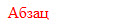
1 вариант. Внутри открывающего тега с помощью атрибута style.
Элементам на странице, которые располагаются внутри элемента body, можно добавить атрибут style. Значением этого атрибута могут быть свойства и значения CSS, которые должны будут применены к этому элементу.
Давайте посмотрим, как это работает на конкретном примере. Атрибут style добавлен для элемента <p>.
<!DOCTYPE HTML> <html> <head> <meta http-equiv="Content-Type" content="text/html; charset=utf-8"> <title>Документ без названия</title> </head> <body> <p>Абзац</p> </body> </html>
Обратите внимание, что в этом случае не нужно использовать селектор, т.к. элемент, к которому добавлены стили уже определен.
2 вариант. Внутри элемента style.
Еще один способ подключения стилей CSS, это воспользоваться элементом <style> с атрибутом type=»text/css». Указание этого атрибута обязательно.
Давайте посмотрим, как это выглядит на конкретном примере.
<!DOCTYPE HTML>
<html>
<head>
<style type="text/css">
p {color:red;}
</style>
<meta http-equiv="Content-Type" content="text/html; charset=utf-8">
<title>Документ без названия</title>
</head>
<body>
<p>Абзац</p>
</body>
</html>3 вариант. Подключение внешнего файла стилей.
И последний вариант подключения стилей CSS является использование элемента link, который позволяет подключать к HTML странице внешние файлы.
Обратите внимание на атрибуты, которые указываются у этого элемента.
<link rel="stylesheet" href="style.css" type="text/css"/>
Они тоже являются обязательными. В атрибуте href указывается путь к css файлу, который нужно подключить.
<!DOCTYPE HTML> <html> <head> <link rel="stylesheet" href="style.css" type="text/css"/> <meta http-equiv="Content-Type" content="text/html; charset=utf-8"> <title>Документ без названия</title> </head> <body> <p>Абзац</p> </body> </html>
Файл style.css содержит следующих код:
p {color:red;}Эти 3 способа подключения стилей CSS очень часто используются на практике. Советую вам поэкспериментировать с этими примерами на своем компьютере. В будущем, это вам очень сильно пригодиться.
Больше моих уроков по HTML, CSS и верстке сайтов здесь.
Способы подключения CSS в HTML
Добрый денёк! В данной статье я покажу различные методы для подключения CSS в HTML. А так же поясню разные тонкости и нюансы разных способов подключения стилей.
Внутреннее подключение
Внутренняя таблица стилей — это набор стилей, часть кода веб-страницы, которая всегда должна находиться между открывающим и закрывающим тегами <style>css код</style> HTML-кода, в теле тега веб-страницы . Пример:
<html> <head> <meta charset="UTF-8"> <title>Внутреннее подключение стилей</title> <style> p { font-size: 120%; font-family: Verdana; color: yellow; } </style> </head> <body> <p>Желтый текст со шрифтом Verdana</p> </body> </html>
<style> — это тег HTML, а не CSS, но именно он сообщает браузеру, что данные, содержащиеся внутри, являются кодом CSS, а не HTML. Создание внутренней таблицы стилей идентично созданию внешней, с той лишь разницей, что перечень стилей не выносится в отдельный файл, а заключается между тегами <style>, как показано выше, в самой веб-странице. Внутренние таблицы стилей можно легко добавить в веб-страницу, и так же просто перейти к редактированию HTML-кода этой же веб-страницы.
Однако эти таблицы стилей являются отнюдь не самым эффективным способом для проектирования дизайна сайта, состоящего из множества страниц. Во-первых, Вам придется копировать и вставлять код внутренней таблицы стилей в каждую страницу сайта, а это не только трудоемкая, но еще и глупая работа. Этот код делает каждую страницу вашего сайта громоздкой. К тому же такая страница медленно загружается. Во-вторых, внутренние таблицы стилей доставляют много трудностей при обновлении дизайна сайта.
Подключение через внешний файл.
При подключении css, таким способом всё описание селекторов и их свойств располагается в отдельном файле, как правило, с расширением css, а для связывания документа с этим файлом применяется тег <link>, который размещается в контейнере <head>.
Процесс подключения следующий:
- Мы создаем текстовый файл с любым именем и расширением .css (желательно, чтобы имя файла было наглядным, к примеру — style.css)
- Располагаем данный файл в той же папке, что и наш файл index.html
- Внутри тега <head> пишем тег <link> со следующими атрибутами: rel=»stylesheet» (указывает браузеру что мы подключаем именно таблицу стилей) и href=»style.css» (указывает браузеру какой файл и откуда ему стоит подключить).
Вот такая структура должна получится:
<html>
<head>
<meta charset="UTF-8">
<title>Внутреннее подключение стилей</title>
<link rel="stylesheet" href="style.css">
</head>
<body>
<h2>Заголовок</h2>
<p>Текст</p>
</body>
</html>Данный способ самый распространенный из всех, он же и самый правильный и удобный т.к. в одном файле можно написать все необходимые стили и быстро их редактировать не выискивая в разных файлах вставки ваших стилей.
Так же, если у вас есть html с внутренней таблицей стилей, а вы хотите использовать внешнюю таблицу стилей, то всего лишь вырежьте фрагмент описания стилей, расположенный между тегами <style>(без самих тегов). Потом создайте новый текстовый файл и вставьте в него нужный вам СSS-код.
Встроенные в тег стили
Такой метод работы со стилями используется намного реже, чем остальные. При задании стилей элементу, таким образом браузер первым делом будет применять их, игнорируя другие. Чтобы задать тегу встроенные стили необходимо задать ему специальный атрибут style, в котором уже необходимо указать необходимые стили разделяя их точной с запятой.
Пример:
<html>
<head>
<meta charset="UTF-8">
http://dmkweb.ru/wp-admin/post-new.php <title>Встроенные в тег стили</title></head>
<body>
<p>
Текст со шрифтом Arial и серым цветом
</p>
</body>
</html>Вообще строенные стили рекомендуется применять на сайте ограниченно или вообще отказаться от их использования. Так вышло, что добавление таких стилей увеличивает общий объем файлов, что ведет к повышению времени их загрузки в браузере, и усложняет редактирование документов для разработчиков.
Заключение.
Все описанные методы использования CSS могут применяться, как самостоятельно, так и в сочетании друг с другом. В этом случае необходимо помнить об их иерархии. Первым всегда применяется встроенный стиль тегов, затем встроенные с документ и в последнюю очередь внешняя таблица стилей. Поэтому будьте внимательны и подключайте ваши стили осознанно и в нужных местах вашего документа!
На этом все, до встречи в будущих статьях!
dmkweb.ru Права на контент защищены.Урок 1. Как подключить таблицу стилей CSS?
Как создать таблицу стилей, css?
Создать css-файл так же легко, как и html. Достаточно зайти в любой текстовой редактор, например Блокнот, и там создать файл с расширением css. Дадим ему стандартное название — style.css.
Скрин
Поздравляю! Ваш файл готов. Он пока пустой, но позже его можно будет наполнить соответствующим содержимым. Ниже мы рассмотрим азы — способы подключения css.
Внешние таблица стилей
Пожалуй, внешний CSS — это самое правильно и оптимальное решение для сайта. Достаточно указать на странице всего лишь тег link (создан для подключения других файлов) с ссылкой на таблицу стилей и стили подключены!
<html>
<head>
<title>Внешнее подключение CSS</title><!-- Ниже расположена ссылка на нашу таблицу стилей. -->
<link rel="stylesheet" type="text/css" href="style.css"></head>
<body>
<h2>Внимание</h2>
В строке с тегом link предполагается, что style.css находится в той же директории (папке), что и данный файл.</body>
</html>
В строке с тегом link предполагается, что style.css находится в той же директории (папке), что и наш файл (например, index.html). Если расположение css-файла изменилось, то в атрибуте href надо внести соответствующие изменения. Например, часто бывает, что под CSS создают отдельную папку (что удобно и логично). Но тогда атрибут href будет выглядеть по-другому:
<link rel="stylesheet" type="text/css" href="css/style.css">
Внутренние таблицы стилей
Иногда можно увидеть и другую конструкцию css, которая вставлена непосредственно в html-тег
<p style="color:blue; font-size:14px;">Текст синего цвета, размер 14 пикселей</p>
Плюс в том, что можно сразу в этом же файле задать стили. Существенный минус — задаваемые свойства будут присвоены только конкретному элементу, в данном случае параграфу. Таким образом, все преимущества удалённого подключения свойств утрачиваются.
Встроенные таблицы стилей
Существует более простой способ вставки CSS. Если Вы не хотите создавать отдельный файл CSS, а использовать нужно только пару свойств, то подойдёт этот вариант. Начнём сразу с примера
<html>
<head>
<title>Внешнее подключение CSS</title><!-- Ниже расположены стили -->
<style>
h3{ color:blue }
</style>
<!-- Только заголовки второго уровня будут синего цвета --></head>
<body>
<h2>Заголовок первого уровня</h2>
<h3>Заголовок второго уровня, синий</h3>
<h4>Заголовок третьего уровня</h4></body>
</html>
Из примера видно, что стили мы прописали прямо перед закрывающим тегом head внутри открывающего и закрывающего тегов style. На самом деле тег style можно прописывать и в body, но если Вы хотите, чтобы Ваши записи выглядели структурировано, и чтобы человек, который после Вас увидит этот код не схватился за голову, то лучше писать стили в одном месте.
Недостаток встроенной таблицы стилей тоже очевиден — такие записи надо будет делать для каждой страницы отдельно.
Как подключить CSS к HTML
Существует три способа подключения CSS к HTML:
-
Внешние таблицы стилей.
-
Внутренние таблицы стилей.
-
Встроенные таблицы стилей.
Рассмотрим каждый из них на примерах.
Внешние таблицы стилей
Внешние таблицы стилей подключаются при помощи отдельного файла с расширением .css и тега <link>, “встроенного” в HTML-документ. Например:
<html>
<head>
<title>Страница</title>
<link rel=»stylesheet» type=»text/css» href=»style.css»>
</head>
<body>
Текст.
</body>
</html>
Внутренние таблицы стилей
Внутренние таблицы стилей “включаются” в HTML-документ, а используется для этого атрибута style. Например:
<html>
<head>
<title>Страница</title>
</head>
<body>
<h2>Текст<h2>
</body>
</html>
Встроенные таблицы стилей
Встроенные таблицы стилей “прописываются” в заголовке HTML-документа. Например:
<html>
<head>
<title>Моя страница</title>
<style type=»text/css»>
h2 {
«color:red
}
</style>
</head>
<body>
hello! <h2>
</body>
</html>
Быстрый способ подключить CSS к HTML — руководства на Skillbox
В принципе, внешний вид текста и изображений можно изменить атрибутами HTML (например, выделить заголовок), но это устаревший способ оформления, лучше использовать средства CSS.
В таблице стилей мы прописываем стили (правила) представления элементов. Каждое правило состоит из селектора и блока объявлений. Селектор в левой части правила определяет, на какие части документа распространяется правило. Блок объявлений в правой части помещается в фигурные скобки и состоит из одного или более объявлений, разделенных точкой с запятой. Другими словами, данное правило говорит браузеру, что и как мы хотим изменить в нашем документе. Что — это часть слева (селектор), а как — это часть справа (блок объявлений в фигурных скобках).
Селекторов слева может быть несколько, если мы хотим одинаковым образом изменить несколько элементов. Также и объявлений справа может быть несколько, если мы хотим дать целый ряд указаний для изменений определенного элемента (например, сменить и размер шрифта, и цвет элемента, и его местоположение на странице, а еще добавить рамку).
Таблицу стилей можно прописать конкретно в коде HTML-страницы, обрамив правила тегами <style>. Или хранить в отдельном файле .css — и применять для многих страниц. Это внутренние и внешние таблицы стилей. Их еще называют глобальными и связанными.
Но кроме этих двух обычных способов, существует «нестандартный» метод, позволяющий прописывать стили непосредственно отдельным элементам. Выглядит примерно так:
<p style=«color:red; font-size: 3em; «>
Это так называемый встроенный стиль. В данном случае атрибут style относится к HTML, а код CSS прописывается внутри скобок. Но нет особого смысла прописывать стили именно таким образом. Просто технически такая возможность существует, ее лучше знать, вдруг когда-нибудь понадобится. Если же мы хотим грамотно применить стиль только к определенному элементу (например, только к одному абзацу на отдельной странице), то в таблице стилей следует создать особый тип стиля, который называется селектором класса — он форматирует только те элементы, к которым мы применим этот класс.
Например, в случае данного абзаца (p) в таблице стилей создается селектор класса, например, skill:
.skill {
color: red;
font-size: 3em;
}
А затем тег этого абзаца трансформируется из
<p style=«color:red; font-size: 3em; «>
в
Так можно грамотно подключать стили к документу вместо того, чтобы прописывать встроенные стили. У этого метода ряд очевидных преимуществ: гораздо удобнее хранить стили изолированно и отдельно от документа: так их легче редактировать и применять к разным документам (вдруг вы захотите использовать тот же класс skill для еще одного абзаца?). Но главное — так соблюдается концептуальное разделение контента (HTML) и оформления (CSS).
Возьмем тот же простой стиль, который определяет размер шрифта (font-size) и цвет (color) для абзацев (p) на странице.
p { color: red; font-size: 3em; }
Этот код можно внедрить непосредственно в конкретную HTML-страницу, обрамив тегами <style></style>. Все это вставляется в код страницы сразу после заголовка (тег <title>).
Таким образом, наша страница будет теперь выглядеть следующим образом:
<title>Заголовок</title>
<style>
p {
color: red;
font-size: 3em;
}</style>
…и так далее.
Полный код такой страницы:
<!DOCTYPE HTML>
<html>
<head>
<meta charset=«utf-8«>
<title>Стили Skillbox</title>
<style>
p {
color: red;
font-size: 3em;
}</style>
</head>
<body>
<p>Привет, мир!</p>
</body>
</html>
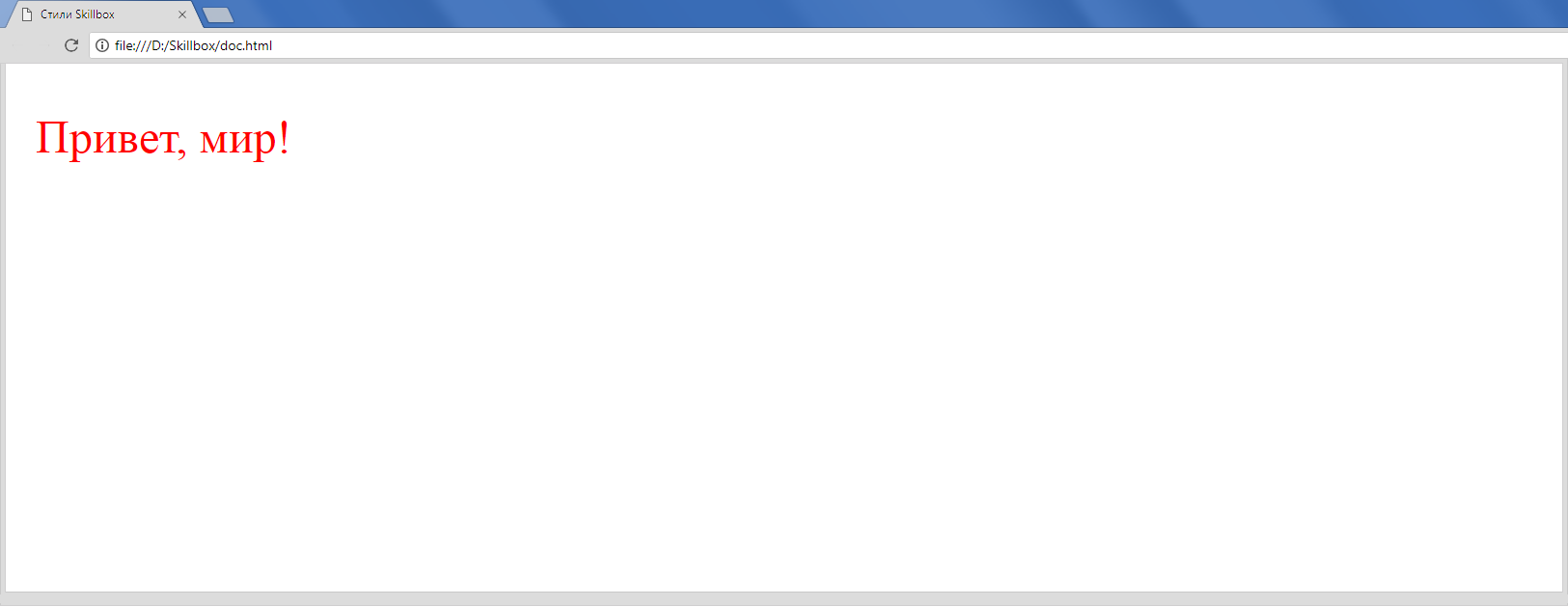
Обратите внимание на оформление кода CSS. На самом деле не обязательно начинать каждое объявление с новой строки или оставлять отдельные строки для фигурных скобок. Просто принято оформлять код именно так для лучшей читаемости, при этом перед объявлениями ставится табуляция или несколько пробелов.
Сейчас мы создали внутреннюю таблицу стилей, которую в будущем сможем редактировать по своему желанию: добавлять новые правила, то есть селекторы и объявления для любых элементов на странице. Более того, можно даже вынести ее в отдельный файл .css — и применить сразу для многих HTML-страниц. Это уже будут внешние таблицы стилей.
Внешние таблицы стилей хранятся в отдельном файле с расширением .css. Вы можете создать этот файл хоть в Блокноте, главное — сохранить под правильным расширением. Содержание этого файла не отличается от кода, который мы написали для внутренних стилей и поместили между открывающим тегом <style> и закрывающим </style>:
p {
color: red;
font-size: 3em;
}
То есть в файле .css пишется все то же самое, что и во внутренних стилях. И наоборот: во внутренних стилях внутри тегов <style> можно писать все то же самое, что и в файле .css. Разница только в том, что внешние стили могут применяться сразу к нескольким страницам HTML и даже ко всему сайту целиком.
Теперь вместо тегов <style> в HTML-файлы нужно вставить код, который указывает на местонахождение внешней таблицы стилей. Он вставляется в то же самое место после заголовка (<title>), где мы раньше размещали встроенные стили:
<link href=»styles.css» rel=»stylesheet«>
Он будет выглядеть так:
<!DOCTYPE HTML>
<html>
<head>
<meta charset=«utf-8«>
<title>Стили Skillbox</title>
<link href=»styles.css» rel=»stylesheet«>
</head>
<body>
<p>Привет, мир!</p>
</body>
</html>
В данном примере не указан путь до файла styles.css, потому что он лежит в той же папке, что и документ HTML. Если же файл находится в другой папке или вообще на другом сервере, то следует указать полный абсолютный или относительный путь к нему. В случае нашего сервера достаточно относительного пути с указанием только папки, где лежит файл. В случае другого сервера потребуется полный абсолютный путь с указанием доменного имени.
Прелесть внешних стилей в том, что на один и тот же стиль могут ссылаться сколько угодно страниц HTML с любого количества доменов. То есть чтобы поменять шрифт или другим образом изменить внешний вид сотен или тысяч страниц на сотнях или тысячах сайтов, мы просто меняем одну строчку в файле .css.
Из предыдущего раздела понятно, как использовать чужой стиль в своем документе: просто укажите URL соответствующего файла в своих HTML-документах.
<link href=»https://example.com/styles.css» rel=»stylesheet«>
Вот и все. Но имейте в виду: если владелец сайта изменит свой стиль — у вас тоже поменяются все страницы! Может быть, проще скопировать его файл .css к себе на сервер.
Как подключить CSS — это лишь начало большой и интересной дороги по изучению веб-программирования. Курс «Профессия — веб-разработчик» познакомит вас с основными инструментами веб-разработчика: HTML, CSS, JavaScript и PHP. Годовая программа обучения идеально подходит людям, которые хотят с чистого листа освоить навыки профессионального веб-разработчика, а также начинающим программистам.
В итоге вы научитесь создавать свои собственные веб-проекты и сможете претендовать на позицию джуниор-разработчика.
Курс «Профессия Веб-разработчик»
Практический годовой курс для тех, кто хочет стать профессиональным веб-разработчиком, запустить свой интернет-проект или веб-сервис и получить первые заказы на разработку.
- Живая обратная связь с преподавателями
- Неограниченный доступ к материалам курса
- Стажировка в компаниях-партнёрах
- Дипломный проект от реального заказчика
- Гарантия трудоустройства в компании-партнёры для выпускников, защитивших дипломные работы
Как подключить таблицу стилей CSS к HTML

Стили, относящиеся к CSS, могут присутствовать на HTML странице в качестве независимого кода. Либо их можно задать, подключив, как отдельный файл, если таковой есть. Именно о том, как подключить таблицу стилей CSS к HTML и будет данный урок.
Инлайновые стили
Что касается первого варианта, то такие стили называются не подключенными, а встроенными. Еще можно встретить название «инлайновые». Задаются такие стили внутри тега <style> с помощью обычного CSS-кода. А сам этот тег, в свою очередь, находится внутри тега <head>.
Наглядный пример встроенного (инлайнового) стиля:
<head>
<style>
CSS-код
</style>
</head>Надо отметить, что стили такого типа задействуются не очень часто. Как правило, чтобы оптимизировать скорость загрузки страницы. В большинстве случаев используются внешние стили, подключаемые из файла.
Подключение внешних стилей
Как правило, стили хранятся в файле с расширением .css. И именно он подключается посредством тега <link>. На примере это выглядит вот так:
<head>
<link href="style.css" rel="stylesheet">
</head>Ссылка на файл задается с помощью атрибута href. Также обязательным является использование атрибута rel=»stylesheet». Он служит своего рода индикатором, благодаря которому браузер определяет, что подключаются именно стили.
Я рекомендую осуществлять подключение стилей внутри тега <head>, но это не принципиально, так как работа тега <link> будет осуществляться в любом месте страницы.
Подробнее стили мы рассмотрим чуть позже. Пока что вам достаточно знать, что такая возможность есть.

